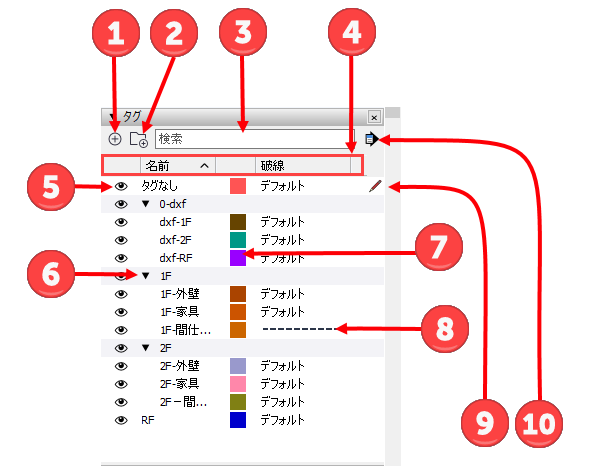
1タグを追加 タグ名をダブルクリックするとタグ名を変更できます。
※タグを削除するには、タグを右クリックして、「タグを削除」を選択します。
2タグフォルダの追加 タグフォルダを追加します。タグフォルダにタグをドラッグ&ドロップするとタグフォルダに配置されます。
タグを選択した状態でタグを追加すると選択していたタグが作成したタグフォルダに配置されます。
3タグの検索 検索する語句を入力すると検索ができます。
下図は家具で検索しています。検索を解除するには、語句を削除するか、右側の×印をクリックします。
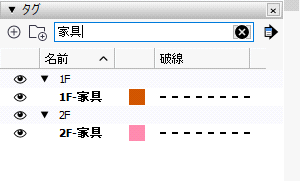
4各項目をクリックすると表示・非表示で並び替えたり、タグ名やタグの色、破線の種類で並び替えることができます。
各項目でクリックするたびに降順、昇順が切り替わります。タグフォルダがある場合は、タグフォルダが優先されます。
5タグの表示・非表示を切り替え クリックするとタグの表示非表示が可能です。
6タグフォルダ タグフォルダの名称の左側の三角形をクリックするとタグフォルダを展開したり折りたたんだりすることができます。
7タグの色
8タグの破線の種類をプルダウンメニューから選択できます。
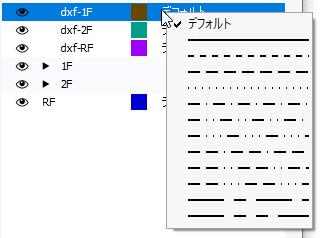
9現在のタグ
10クリックするとメニューが表示されます。
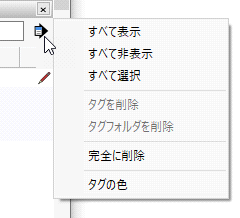
すべて表示:タグフォルダを全て展開して表示します。
すべて非表示:タグフォルダを全て折りたたみます。
すべて選択:全てのタグとタグフォルダを選択します。
タグを削除:選択しているタグを削除します。
タグフォルダを削除:選択しているタグフォルダを削除します。タグフォルダに含まれているタグは削除されません。
完全に削除:モデル内のエンティティに割り当てられていないタグを全て削除します。
タグの色:モデルをタグの色で表示します。